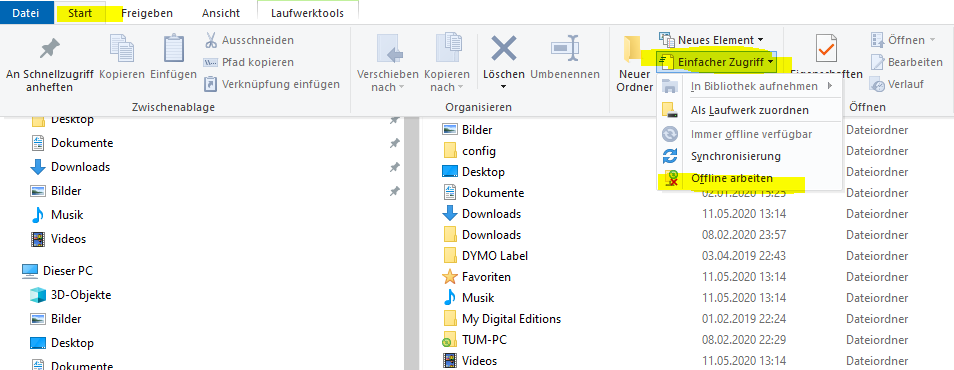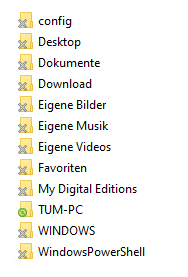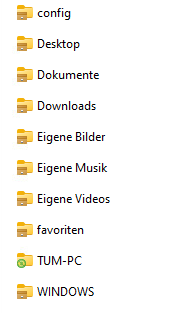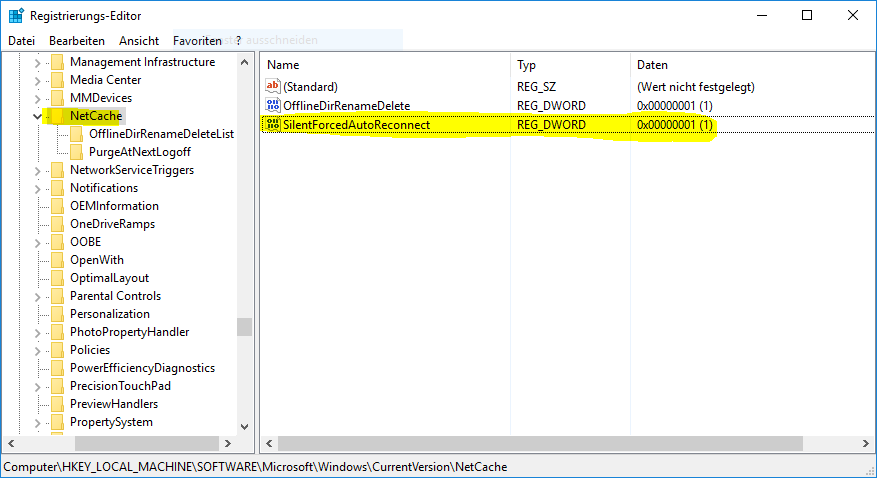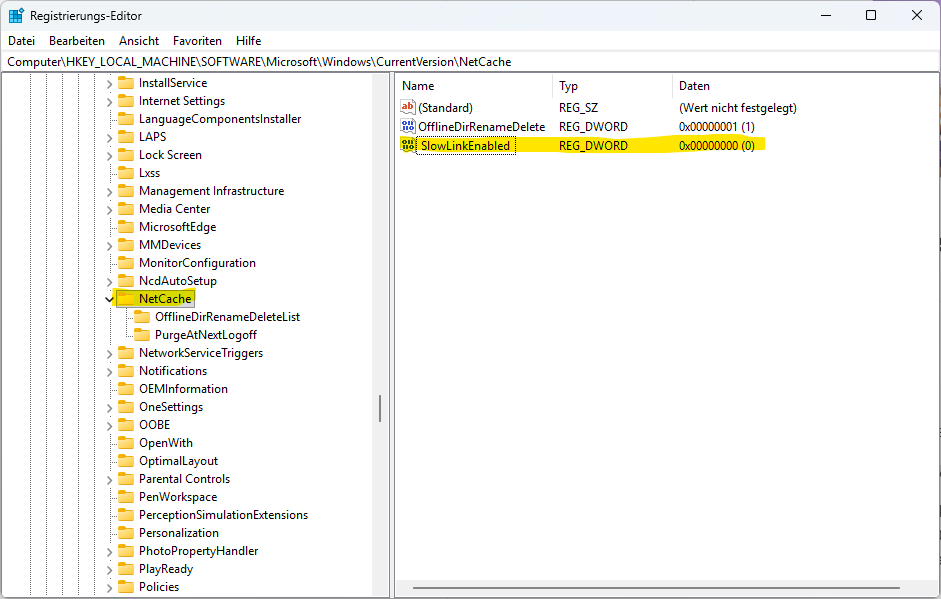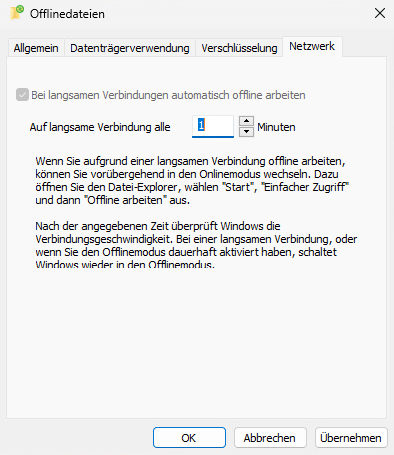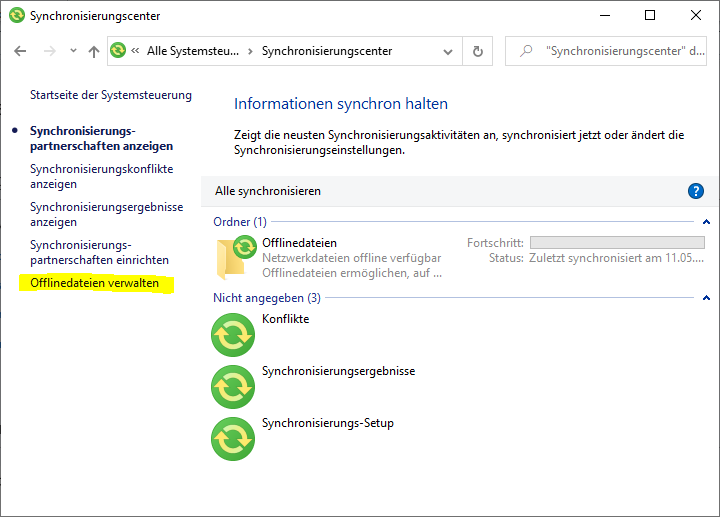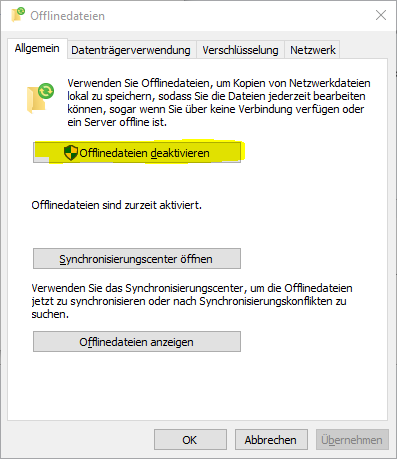304 - Hilfen bei Problemen mit Offlinedateien
Die Windows-Betriebssysteme bieten die Möglichkeit Dateien aus einem angebundenen Netzlaufwerk Offline verfügbar zu machen, um mit den Dateien auch ohne Netzanbindung zum Cloud Storage arbeiten zu können. Leider kommt es mit den Offline-Foldern immer wieder zu Problemen. Hier finden mögliche Lösungsansätze.
Manuelles Wechseln Online/Offline
Wenn Windows in den Offline Modus geht, kann es vorkommen, dass der Client nicht mehr automatisch online geht, auch wenn eine Verbindung zum Cloud Storage besteht. Sie können dann selbst wieder manuell Online gehen.
Windows 10
Starten Sie den Windows-Explorer, markieren das Netzlaufwerk und gehen dann ins Menü über Datei - Einfacher Zugriff zu "Onlinebetrieb".
Windows 11
Leider hat Microsoft das Menü in Windows 11 etwas versteckt. Starten Sie die Systemsteuerung von Windows. Geben Sie in der Adressleiste den Laufwerksbuchstaben für das Netzlaufwerk für Ihre Offline Dateien ein, also zum Bsp. H:. Danach öffnet sich der Windows Explorer mit dem klassischen Menüband wie unter Windows 10. Gehen Sie dann wie gewohnt zu Einfacher Zugriff und wählen "Onlinebetrieb".
Wenn Ordner nicht angezeigt werden oder unter Windows 10 mit einem Kreuz bzw. unter Windows 11 mit einer kleinen braunen Aktenbox gekennzeichnet sind, dann sind die Ordner nicht offline verfügbar. Ordner mit einem grünen Kreis stehen offline zur Verfügung.
Automatisches Online gehen
Es kann vorkommen, dass ein Client nach einem Wechsel zwischen verschiedenen Netzen nicht mehr automatisch online geht und Sie müssen manuell wieder online gehen. Sie können über einen Registry-Key dies verhindern und so den Client zwingen, immer Online zu gehen. Fügen Sie unter HKEY_LOCAL_MACHINE\Software\Microsoft\Windows\CurrentVersion\NetCache\ einen Wert SilentForcedAutoReconnect vom Typ DWORD32 mit dem Wert ein 1 hinzu.
Bei langsamen Verbindungen offline arbeiten
Diese Einstellung verhindert, dass Windows automatisch in den Offline-Modus wechselt, wenn eine Netzwerkverbindung als langsam erkannt wird. Das ist besonders hilfreich in Umgebungen mit VPN, WLAN oder langsamen WAN-Strecken, wo der automatische Wechsel zu Offlinedateien zu Problemen führen kann. Um dies zu aktivieren, können Sie über die Windows-Registry den Client zwingen, auch bei langsamen Verbindungen im Online-Modus zu gehen. Fügen Sie unter HKEY_LOCAL_MACHINE\Software\Microsoft\Windows\CurrentVersion\NetCache\ einen Wert SlowLinkEnabled vom Typ DWORD32 mit dem Wert ein 0 hinzu.
Überprfüngsintervall für langsame Verbindungen
Windows üperprüft im Default nur alle 10 Minuten den Online Zustand. Nach einem Neustart kann es deshalb bis zu 10 Minuten dauern, bis Windows in den Online Zustand wechselt. Um das Überprüfungsintervall zu verkürzen, können Sie über Systemsteuerung → Synchronisierungscenter → Offlinedateien verwalten → Netzwerk das Überprüfungsintervall auf bis zu eine Minute verkürzen.
Offlinedateien deaktivieren
Die Offlinedateien sind ein Dienst auf dem Windows-Client. Wenn sich die Offlinedateien aufgrund von massiven Synchronisierungsproblemen nicht mehr online gehen, kann es helfen die Offlinedateien als Administrator einmal zu deaktivieren. Sie finden die Verwaltung der Offlinedateien in der Systemsteuerung im Synchronisierungscenter. Hier wählen Sie den Punkt "Offlinedateien deaktivieren". Danach müssen Sie den Client neu starten. Danach können Sie entweder offline weiterarbeiten, oder Sie aktivieren die Offlinedateien wieder. Müssen danach nochmal neu starten.